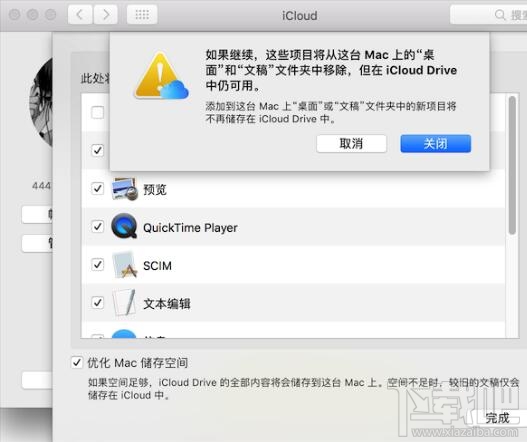怎么同步Mac桌面和文稿文件夹到iCloud Drive?用iCloud Drive同步Mac的文稿和桌面的方法教程
2017-09-05 09:54作者:下载吧
想要同步Mac的文稿和桌面?怎么同步Mac桌面和文稿文件夹到iCloud Drive?小编要为大家介绍一下 iCloud Drive的一个强大功能,那就是它可以同步Mac的文稿和桌面。如果iCloud 空间够大,你可以在其他设备中浏览 Mac 共享的桌面和文稿中的文件。下面就让小编告诉大家怎么运用iCloud Drive同步Mac的文稿和桌面。

用iCloud Drive同步Mac的文稿和桌面的方法教程
一:同步
1. 点击“系统偏好设置 – iCloud”,登录 Apple ID 之后点击 iCloud Drive 右侧的选项,勾选“桌面与文稿文件夹”,确保你的 iCloud 可用空间足够装下这两个文件夹,避免资料丢失。
2. 勾选之后点击“完成”,此时你会发现 Finder 右侧的桌面和文稿文件夹已经转到 iCloud 下。
3. 打开云端文件夹会出现一个云型上传标志,这个标志消失则表明文件已经完成上传,即同步成功。此时,个人用户下的桌面和文稿文件夹均转移到云端的同步文件夹 iCloud Drive。
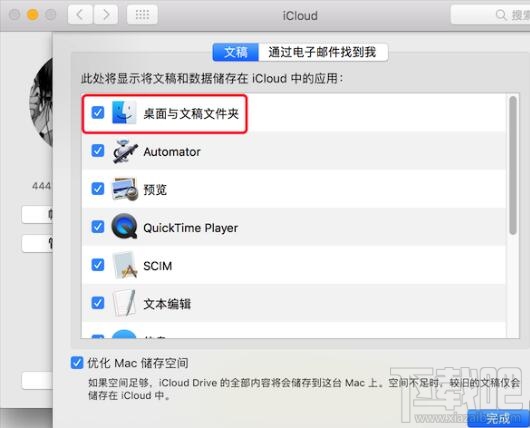
二:取消
如果你不想将桌面和文稿文件夹同步到 iCloud Drive,可以通过以下操作实现。
1. 进入“系统偏好设置 – iCloud”,点击 iCloud Drive 右侧的选项,取消勾选“桌面与文稿文件夹”。
2. 取消同步之后,Mac 本地的桌面和文稿文件夹中所有的内容都将被删除,我们需要前往 iCloud 文件夹中将原来的文件拖回来。